Cómo conectarse a la red WiFi usando WPS en Android
Miscelánea / / April 23, 2022
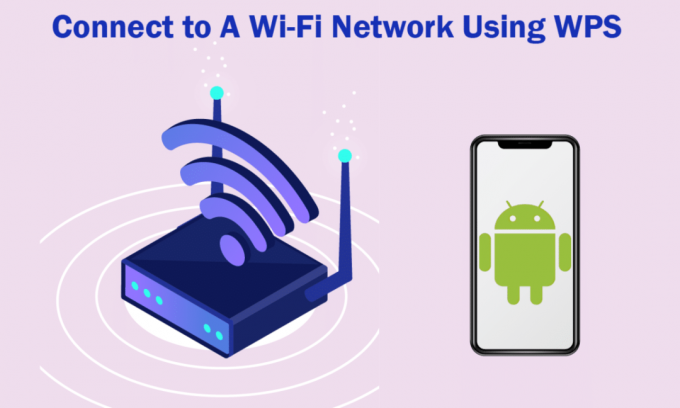
Si prefiere conectarse a la red inalámbrica más fácilmente, se sugiere conectarse a Android WPS. Se dice que esta función no está disponible en la versión WPS Android 9. Este artículo te ayudará a conectarte al pulsador WPS de Android.
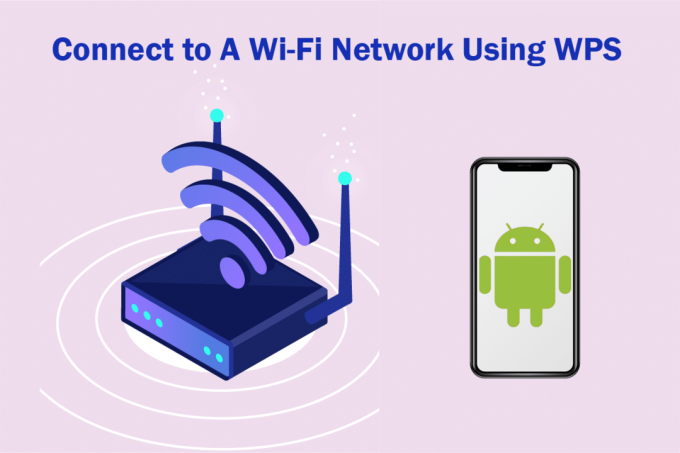
Contenido
- Cómo conectarse a la red WiFi usando WPS en Android
- Ventajas de WPS
- Contras de WPS
- Pasos para conectarse a una red Wi-Fi usando WPS
Cómo conectarse a la red WiFi usando WPS en Android
La configuración protegida Wi-Fi, abreviada como WPS, hace que la conexión entre el enrutador y el dispositivo sea más rápida y sencilla. Fue introducido en 2006 por cisco. Es un estándar de seguridad de red que funciona para redes inalámbricas encriptadas con contraseña. Pero estas contraseñas deben estar encriptadas con los protocolos de seguridad WPA Personal o WPA2 Personal. Esta función le permite al propietario del enrutador restringir el uso de su red inalámbrica por parte de extraños. La gente prefiere esta función porque no incluye ingresar contraseñas largas mientras se conecta. Hay cuatro modos diferentes como
- Presionar el botón,
- CLAVO,
- USB,
- y modos de comunicación de campo cercano
Los dos últimos son modos fuera de banda, pero los dos primeros se utilizan principalmente.
Ventajas de WPS
Las siguientes son las ventajas de usar WPS.
- Va a automáticamenteconfigurar el nombre de la red y la clave de seguridad.
- Está no se requiere saber la clave de seguridad o la contraseña para la red inalámbrica.
- Él la clave de seguridad es generada por WPS, haciéndolo más seguro.
- Él la clave de seguridad está encriptada por el protocolo de autenticación extensible.
Contras de WPS
A continuación se presentan algunas desventajas de usar WPS.
- No todos los dispositivos o enrutadores admiten WPS, es decir, el dispositivo con WPS Android 9 y más.
- Uno no se puede conectar usando WPS si el dispositivo no está verificado con la certificación WPS.
- Eso no admite conexiones directas, mientras que las conexiones se realizan a través de AP.
Lea también:¿Qué es WPS y cómo funciona?
Pasos para conectarse a una red Wi-Fi usando WPS
Para conectar el pulsador WPS de Android, debe asegurarse de que:
- El enrutador y su versión móvil admiten la función WPS.
- El botón WPS en su enrutador está habilitado.
Siga los pasos a continuación para conectar el WPS a su dispositivo.
Nota: Dado que los teléfonos inteligentes no tienen las mismas opciones de configuración y varían de un fabricante a otro. Por lo tanto, asegúrese de la configuración correcta antes de cambiar cualquiera. Las capturas de pantalla utilizadas en este artículo se tomaron de OnePlus Nord.
1. Lanzar el Ajustes aplicación en su dispositivo.
2. Aquí, toca el Red Wi Fi opción.
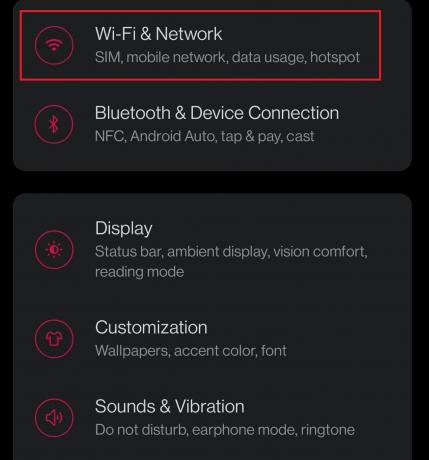
3. Luego, toque en el Wifi opción.
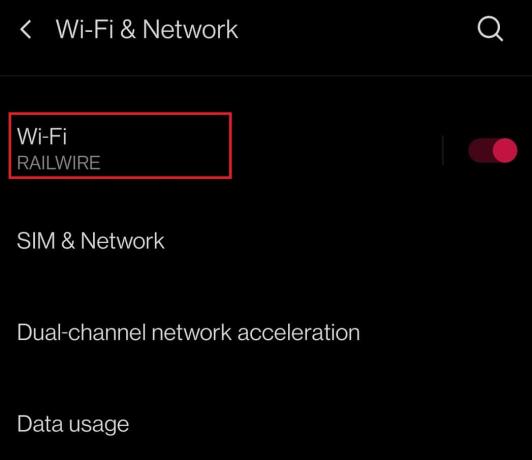
4. Ahora, toque preferencias wifi bajo la Configuración de wifi categoría.
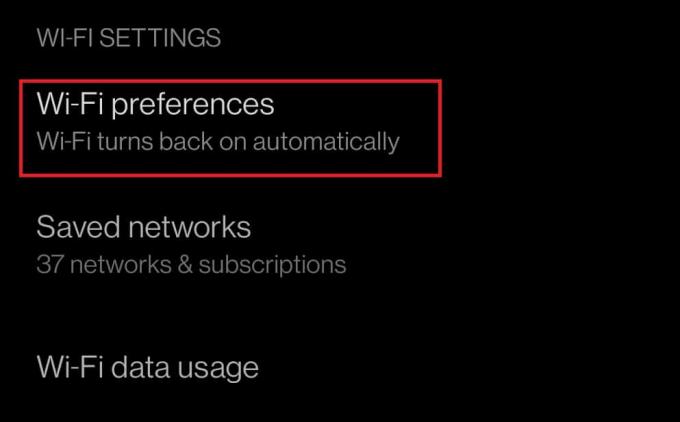
5. Finalmente, toque en el Empuje de WPS botón.
Nota 1: Si no hay un botón WPS en su dispositivo Android, toque Entrada de PIN WPS para conectarse usando un pin de ocho dígitos en el panel de control del enrutador.
Nota 2: Si su dispositivo y enrutador son compatibles con WPS y no puede conectarse a WPS, intente acercarse al enrutador.
Preguntas frecuentes (FAQ)
Q1. ¿WPS reduce la velocidad de la red?
RespuestaNo, pero puede ralentizar la velocidad de la red de vez en cuando.
Q2. ¿Se conecta WPS cada vez que usamos Wi-Fi?
RespuestaNo, conectarse al enrutador mediante WPS es un proceso único. Te conectas a la red cada vez que la enciendes.
Q3. ¿Es seguro conectarse usando WPS?
Respuesta Aunque el método es más rápido y más fácil, no es seguro. Un hacker puede encontrar acceso a todos sus dispositivos conectados. Por lo tanto, se recomienda desactivar WPS.
Recomendado:
- ¿Qué pasó con LimeTorrents?
- 11 mejores sensores de temperatura y humedad WiFi
- Cómo habilitar el modo de escritorio en los navegadores de Android
- Cómo abrir el menú de configuración del teléfono Android
Esperamos que esta guía te sirva para conectar tu móvil a WPS de Android. Deje sus consultas y sugerencias en la sección de comentarios a continuación, si corresponde.



